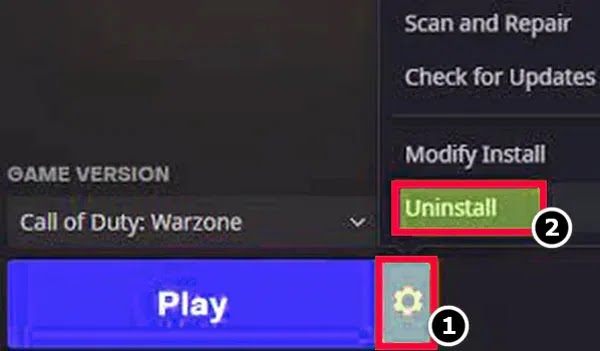أبلغ العديد من مستخدمي Warzone أنهم واجهوا خطأ Warzone Diver عند تشغيل اللعبة . ⚠️ وبحسب التصريحات فإن هذه المشكلة تحدث أكثر في أجهزة الكمبيوتر ونسخة الكونسول من اللعبة. يحدث حدوث أخطاء مختلفة أثناء تحديث اللعبة في كثير من الأحيان ويمكن أن يكون مزعجًا جدًا للأشخاص. لذلك سنتناول في هذا المقال من موقع Nooh Freestyle الدليل الكامل لحل خطأ Diver في لعبة Call of Duty: Warzone 2 و1 و...
إصلاح خطأ Diver أو Call of Duty: Warzone 2.0 و... على Warzone PC
Fix Diver error or Call of Duty: Warzone 2.0 and… on Warzone PC
بشكل عام، يمكن أن يكون سبب مشكلة خطأ Diver لأسباب عديدة. يمكن أن تكون الأسباب الرئيسية هي مشاكل في الشبكة، أو تداخل برامج أمان النظام، أو فشل ملفات النظام الأساسية، أو التثبيت الخاطئ للعبة.
لحل هذه المشكلة يمكنك استخدام الحلول التالية:
- قم بتغيير حجم اللعبة، وأعد تشغيل النظام وجهاز التوجيه
- تحديث لعبة Warzoon إلى أحدث إصدار متاح
- تغيير الخادم الإقليمي للعبة
- استخدم إنترنت آخر
- قم بإجراء فحص SFC للنظام
- تعطيل برامج الأمان مثل جدار الحماية أو مكافحة الفيروسات
- أعد تثبيت لعبة Warzone
يُعرف رمز خطأ Diver أيضًا باسم Error 6 في Warzone 2 و Modern Warfare 2. يمكن أن تتسبب هذه المشكلة في طردك من اللعبة أو عرض رسائل نصية أثناء اللعب.
⚠ قبل اختبار الطرق، يرجى ملاحظة أنه قد تكون هناك قيود على الوصول إلى خوادم Call of Duty في إيران. من الأفضل للمستخدمين المحليين استخدام برامج تغيير IP أو خدمات مكافحة العقوبات. تأكد من استخدام طريقة موثوقة لتغيير IP وتأكد من أن المغير و DNS Leak يعملان بشكل صحيح.
أسباب المشكلة 1 و Diver Warzone 2
مشاكل الشبكة: في بعض الأحيان قد يتم عرض خطأ Diver بسبب حظر حركة المرور على مزود خدمة الإنترنت أو التكوين غير الصحيح للوصول الخارجي إلى المورد عبر الإنترنت.
التدخل في برامج أمان النظام: في بعض الأحيان قد يؤدي التداخل وعدم الاتساق بين برامج أمان النظام مثل برامج مكافحة الفيروسات أو جدران الحماية إلى منع وصول Warzone إلى أحد الموارد عبر الإنترنت والتسبب في خطأ Warzone Diver.
فشل ملفات النظام الأساسية: إذا تعرضت ملفات النظام الأساسية للتلف بسبب انقطاع التيار الكهربائي المفاجئ أو عوامل أخرى، فسيحد ذلك من وظائفها.
تثبيت اللعبة بشكل سيء: أحد أهم أسباب التسبب في حدوث أخطاء في برنامج التشغيل هو التثبيت غير الصحيح للعبة. يمكن أن تكون هذه المشكلة بحد ذاتها أحد عوامل حذف الملفات الضرورية للعبة.
إصلاح مشكلة Diver في Warzon
لتتمكن من حل مشكلة برنامج تشغيل Warzone في وحدات تحكم الألعاب أو الكمبيوتر، بعد معرفة السبب، يمكنك تجربة الطرق التالية.
1- أعد تشغيل اللعبة أو أعد تشغيل جهاز توجيه وحدة التحكم
ربما يكون هناك خطأ صغير أو مشكلة مؤقتة تسببت في ظهور هذا الخطأ. لذا فإن أول شيء يمكنك القيام به لإصلاح هذه المشكلة هو إغلاق اللعبة وفتحها مرة أخرى. قد تؤدي إعادة تشغيل النظام أو جهاز التوجيه أيضًا إلى حل مشكلتك. من الأفضل القيام بالحلول المذكورة أولاً قبل القيام بالحلول التقنية الأخرى والتأكد من وجود مساحة كافية لتثبيت برنامج تشغيل Warzone وتنزيل البرنامج وتثبيته. ومن الأفضل اتباع الخطوات أدناه.
أغلق اللعبة مرة واحدة، وانقر بزر الماوس الأيمن على أيقونة Windows وحدد Task Manager. الآن أوقف جميع البرامج والعمليات المتعلقة بـ Warzone/Modern Warfare باستخدام خيار End Task.
ثم افتح Varzone مرة أخرى وتحقق مما إذا كان يعمل؟
إذا لم يتم حل المشكلة، قم بإيقاف تشغيل النظام مرة واحدة. افصل جهاز التوجيه أو المودم وقم بتشغيله مرة أخرى بعد 5 دقائق. بعد تشغيل جهاز التوجيه بالكامل، قم بتشغيل النظام وأعد فتح لعبة Warzone لمعرفة ما إذا كان خطأ Diver لا يزال موجودًا.
2- قم بتحديث Varzoon إلى أحدث إصدار متاح
عادة، إذا لم يتم تحديث البرامج إلى الإصدار الأحدث، فقد تكون هناك مشاكل في أدائها. ولذلك، فمن الأفضل أن تأخذ عملية التحديث على محمل الجد واتباع الخطوات التالية. أولاً، قم بالخروج من اللعبة بشكل كامل والتأكد من إيقاف كافة البرامج المرتبطة بها من خلال قسم Task Manager.
افتح الآن Battle.net launcher وحدد لعبة Warzone. الآن انقر على Options وحدد Check for Updates.
انتظر حتى يكتمل التحديث. ثم تأكد من حل خطأ Diver من خلال تطبيق التحديث بشكل كامل.
3- تغيير الخادم الإقليمي Warzon
كما هو الحال مع حلول مشكلة خطأ Steam_api64.dll التي قدمناها سابقًا، فإن تغيير خادم المنطقة يمكن أن يكون حلاً فعالاً لإصلاح أخطاء اللعبة. لأن أحد الأسباب الرئيسية قد يكون خطأ في الخادم الإقليمي. للقيام بذلك، افتح Battle.net launcher وحدد COD Warzone.
الآن، انقر على أيقونة الكرة الأرضية بالقرب من زر Play وحدد منطقة أخرى في القائمة الصغيرة المعروضة. على سبيل المثال، إذا كنت في إيران او سوريا و.. ، فاختر أوروبا. ثم اضغط على خيار Play وإذا طلبت اللعبة التحديث فاسمح لها بالتحديث. بعد الانتهاء من العملية، تحقق من حل المشكلة مرة أخرى.
4- جرب إنترنت آخر
تتطلب لعبة Warzon اتصالاً مستقرًا بالإنترنت للحصول على الأداء الأمثل. لذلك، إذا قمت بتقييد الوصول إليه أو تعطيله، فقد تواجه أخطاء. بالإضافة إلى ذلك، قد تتسبب أيضًا مشكلات مثل فشل بطاقة Wi-Fi أو التداخل مع الإشارات اللاسلكية للمعدات الإلكترونية الأخرى في حدوث هذه المشكلة. ولذلك فمن الأفضل التحقق من مصدر الإنترنت أو الاتصال بشبكة أخرى لحل مشكلة خطأ Diver .
قم أولاً بالخروج من اللعبة وأغلق جميع البرامج ذات الصلة باستخدام Task Manager. الآن قم بتنشيط برامج تغيير IP وافتح لعبة Warzone مرة أخرى. إذا كان البرنامج بحاجة إلى التحديث، فاسمح بذلك ثم تحقق من أداء اللعبة.
إذا لم يتم حل المشكلة، قم بتغيير نوع الاتصال، على سبيل المثال، بدلاً من توصيل النظام بشبكة Wi-Fi المنزلية، جرب نقطة اتصال الإنترنت عبر الهاتف المحمول.
5- قم بإجراء فحص SFC للنظام
إذا كانت هناك أية مشكلات في الملفات الأساسية، فقد تحتاج إلى حل خطأ Diver 2. لذلك، يمكنك التأكد من التشغيل الصحيح للقطاعات والملفات عن طريق إجراء فحص SFC . للقيام بذلك، أغلق اللعبة تمامًا وتابع من خلال قسم موجه الأوامر. ضع في اعتبارك أن هذه العملية قد تستغرق بعض الوقت.
6- تعطيل برامج الأمان
إذا كنت تستخدم برامج مثل برامج مكافحة الفيروسات أو جدار الحماية، فقد تتداخل هذه التطبيقات أحيانًا مع تنفيذ الألعاب أو البرامج وتمنعها من الاتصال بالموارد عبر الإنترنت. لذلك قد يكون من الأفضل إزالة لعبة Warzone من جدار الحماية أو الحماية من الفيروسات.
ضع في اعتبارك أن تعطيل برامج مكافحة الفيروسات أو إجراء تغييرات على برامج الأمان قد يعرض جهاز الكمبيوتر الخاص بك للتهديدات. ولكن إذا كنت لا تزال ترغب في
القيام بذلك لحل خطأ Diver في الإصدار 2، فيمكنك فتح برنامج مكافحة الفيروسات في برنامج مكافحة الفيروسات مثل ESET ، وتحديد Pause Projection، وإذا كانت مطالبة UAC متوقفة عن التشغيل، فقم بتشغيلها بالضغط على Yes. أنت الآن بحاجة إلى تحديد Pause Firewall ثم التأكيد على تعطيل برنامج أمان النظام.
7- إعادة ضبط المودم أو مصدر الإنترنت
في بعض الأحيان، قد يكون سبب هذه المشكلة هو عدم الاتصال بالإنترنت بشكل صحيح، لذا يتعين عليك إعادة ضبط المودم. للقيام بذلك، ابحث عن زر إعادة التشغيل الموجود على جسم المودم واضغط عليه لبضع لحظات. الآن حرر الزر وانتظر حتى يتم تشغيل الجهاز مرة أخرى. افتح اللعبة مرة أخرى وتحقق من حل المشكلة. يمكن أن تكون هذه القضية مفيدة وعملية للغاية خاصة بالنسبة للإيرانيين والعربيين.
كما أن استخدام DNS الذي تم إجراؤه لإزالة الحظر يمكن أن يساعد في توصيل اللعبة بالخوادم الرئيسية بشكل أفضل.
8- التحقق من ملفات اللعبة
ربما يمكنك استخدام طريقة التحقق لحل خطأ Diver في لعبة Warzone. غالباً ما يكون سبب مشكلة Diver Warzone 2 هو عدم تحميل اللعبة بشكل كامل، لذلك إذا كانت هناك مشكلة في هذه المرحلة فلن يسمح لك بالدخول إلى القائمة الرئيسية. لحل هذه المشكلة في BattleNet، انقر على أيقونة Setting وحدد خيار Repair لإصلاح الملفات.
بالنسبة إلى Steam، تحتاج إلى النقر بزر الماوس الأيمن على اللعبة وبعد النقر فوق خيار "Properties"، قم بالدخول إلى علامة التبويب "Local" وانقر فوق "Verify integrity of my game files".
9- استخدام برامج تغيير IP أو DNS
تمكن بعض اللاعبين من تنزيل تحديثات اللعبة وحل خطأ Diver في Warzone. لذلك نقترح عليك إعادة الاتصال بالإنترنت عن طريق تغيير IP واستخدام برامج خاصة لذلك.
10- إعادة تثبيت فارزون
إذا لم يتم حل مشكلة Diver Warzone 2 بأي من الطرق المذكورة، عليك حذفها وإعادة تثبيتها. لذلك، عليك إعادة العملية الصعبة والمستهلكة للوقت. ومع ذلك، يمكنك أن تأمل في أن يتم حل مشكلتك. لكن عليك أولاً عمل نسخة احتياطية من معلوماتك المهمة والضرورية في لعبة Warzone.
للقيام بذلك، قم بتشغيل عميل Battle.net وحدد Warzone. الآن انقر على Settings وحدد Uninstall.
فأنت بحاجة بعد ذلك إلى تأكيد إزالة اللعبة والانتظار حتى يتم إلغاء تثبيت Warzone. الآن أعد تشغيل الكمبيوتر مرة واحدة وقم بتثبيت اللعبة مرة أخرى بعد إعادة التشغيل. بعد التثبيت، افتحه مرة واحدة كـ Administrator ونأمل أن يتم حل المشكلة.
أسئلة مكررة
ما هو سبب ظهور خطأ Driver في لعبة Warzone؟
يمكن أن يكون لعرض هذا الخطأ أسباب مختلفة، مثل عدم تحديث البرنامج، أو عدم وجود اتصال مناسب بالإنترنت، أو التسبب في مشاكل في بعض ملفات النظام الخاصة بالبرنامج.
خاتمة
داخل الدولة، العوامل الرئيسية التي يمكن أن تسبب مشاكل في لعبة Warzone هي مشكلات مثل عدم وجود اتصال مناسب بالإنترنت من خلال مغير IP وما إلى ذلك، وعدم تحديث إصدار البرنامج والتسبب في مشاكل في ملفات نظام اللعبة. لذلك من الأفضل التحقق من هذه الأشياء أولاً، لحل خطأ Diver في لعبة Warzone، يمكنك استخدام طرق مثل تحديث البرنامج واستخدام برامج تغيير IP والتحقق من مصدر الإنترنت وإجراء فحص SFC.
إذا لم تتمكن من حل المشكلة بأي شكل من الأشكال، يمكنك الحصول على المساعدة من Activision Support ووصف المشكلة بالكامل.
تعليقاتكم واقتراحاتكم؟
هل سبق لك أن واجهت أخطاء في لعبة Warzone؟ ما هي طريقتك لحل مشكلة خطأ Diver في Warzon؟ إذا تمكنت من النجاح باستخدام أي من الطرق المذكورة في هذه المقالة، فيرجى مشاركة تجربتك معنا ومع الآخرين في قسم التعليقات.